Công cụ Snipping Tool vốn đã là một tính năng vô cùng hữu ích trên Windows 11, không chỉ cho phép chụp màn hình mà còn tích hợp nhiều khả năng nâng cao như nhận diện văn bản, tự động che mờ thông tin và nhiều hơn thế nữa. Tuy nhiên, điều gì sẽ xảy ra nếu Snipping Tool có thể làm được nhiều hơn thế nữa? Đó chính là lúc Snipping Lens xuất hiện – một công cụ của bên thứ ba tích hợp trực tiếp Snipping Tool với Google Lens. Với Snipping Lens, bạn có thể dễ dàng tìm kiếm thông tin về các vật thể, văn bản và nhiều nội dung khác trên Google chỉ bằng cách chụp lại màn hình. Đây giống như việc bạn có tính năng Circle to Search nổi tiếng từ Android ngay trên máy tính của mình. Mặc dù Snipping Lens chủ yếu được quảng cáo cho Windows, nhưng cũng có một phiên bản dành cho Linux hoạt động với công cụ chụp màn hình tích hợp. Hãy cùng khám phá những điểm thú vị mà Snipping Lens mang lại.
Cài đặt và sử dụng dễ dàng
Sử dụng Snipping Lens cực kỳ đơn giản. Trên Windows, tất cả những gì bạn cần làm là cài đặt chương trình, và nó sẽ tự động bắt đầu hoạt động. Snipping Lens sẽ tự động tải ảnh chụp màn hình của bạn lên một dịch vụ có tên Litterbox để tạo ra một URL, sau đó URL này sẽ được gửi đến Google Lens để xử lý hình ảnh.
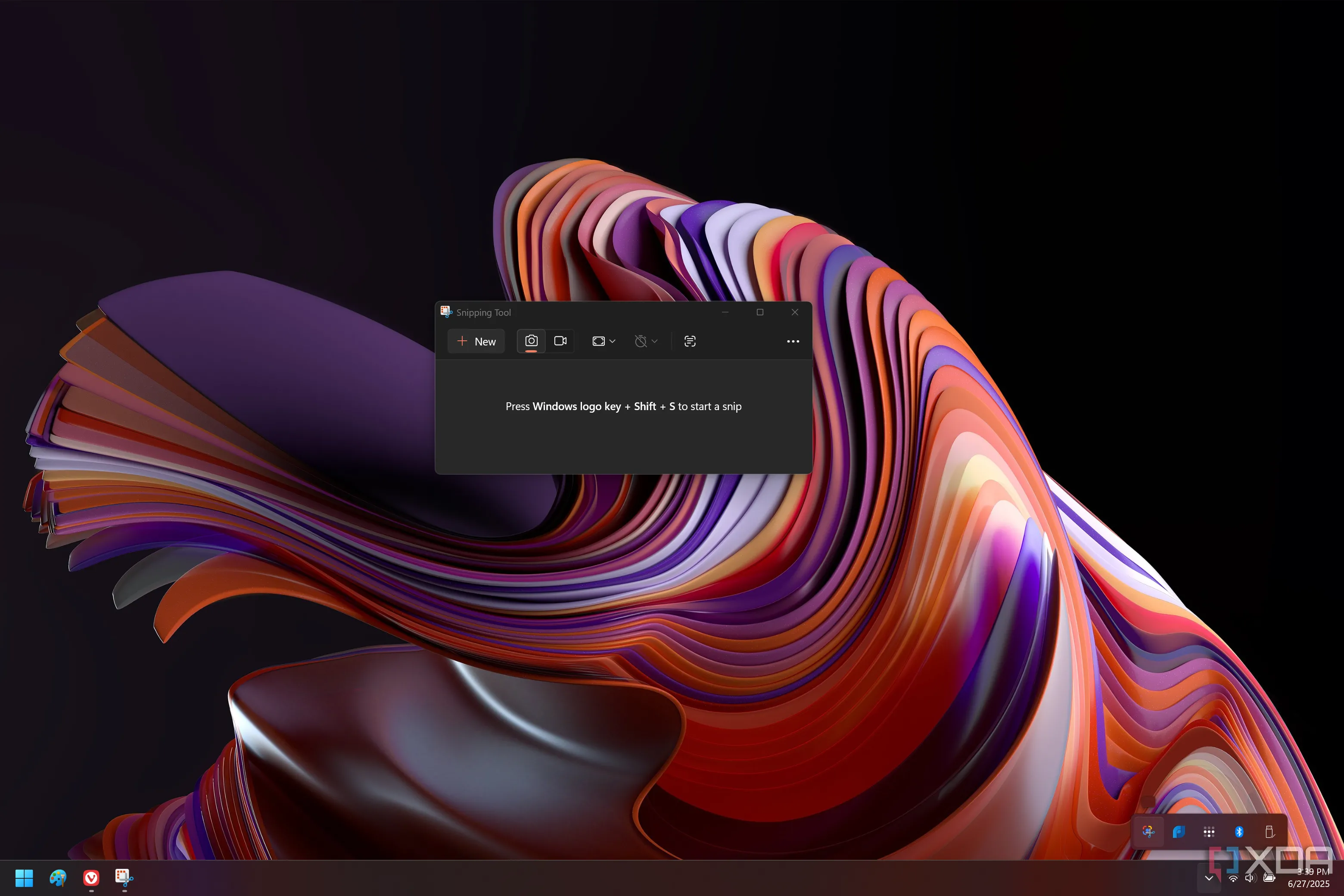 Giao diện Snipping Tool trên Windows 11 với biểu tượng Snipping Lens ở khay hệ thống
Giao diện Snipping Tool trên Windows 11 với biểu tượng Snipping Lens ở khay hệ thống
Tất cả quá trình này diễn ra ngay lập tức và hoàn toàn trong nền. Khi bạn chụp màn hình, chỉ sau vài giây, trình duyệt của bạn sẽ tự động mở ra với kết quả tìm kiếm cho ảnh chụp, hiển thị các hình ảnh tương tự và nội dung liên quan khác. Nếu hình ảnh chứa văn bản, bạn có thể chọn và sao chép hoặc tìm kiếm trực tiếp các thuật ngữ đã chọn trên Google. Đối với Linux, việc cài đặt yêu cầu một chút công sức hơn do có một số thư viện phụ thuộc, và ứng dụng này mới chỉ được thử nghiệm trên Linux Mint. Chúng tôi đã thử nghiệm trên Ubuntu nhưng chưa thể làm cho nó hoạt động như mong muốn, vì vậy rất tiếc không thể bình luận thêm về khía cạnh này.
Hiệu quả và vượt trội hơn Bing tích hợp sẵn
Nếu bạn là người dùng Windows, bạn có thể cho rằng Snipping Tool đã có thể thực hiện một số tính năng tương tự rồi. Khi bạn chụp màn hình và mở trình chỉnh sửa Snipping Tool, bạn có tùy chọn tìm kiếm ngược hình ảnh đó trong Bing. Hơn nữa, các tính năng như nhận diện văn bản cũng được tích hợp sẵn trong Snipping Tool, vì vậy bạn không cần một công cụ bổ trợ nào khác.
Tuy nhiên, có hai điểm chính cần lưu ý ở đây. Thứ nhất, với Snipping Lens, tất cả các thao tác gửi hình ảnh để công cụ tìm kiếm xử lý đều được tự động hóa. Khi bạn chụp màn hình, mọi thứ diễn ra “ma thuật” ở hậu trường và bạn chỉ nhận được kết quả tìm kiếm hình ảnh ngược ngay lập tức. Điều này giúp mọi thứ dễ dàng hơn rất nhiều so với việc phải mở trình chỉnh sửa Snipping Tool, sau đó nhấp chuột phải vào hình ảnh và chọn tìm kiếm bằng Bing.
 Kết quả tìm kiếm hình ảnh trên Google Lens từ ảnh chụp màn hình Windows 11
Kết quả tìm kiếm hình ảnh trên Google Lens từ ảnh chụp màn hình Windows 11
Trên hết, đó là Bing. Nếu bạn muốn có kết quả tìm kiếm tốt nhất (mặc dù Google đã cố gắng trở nên kém hiệu quả hơn), bạn nên dùng Google. Snipping Tool không cung cấp cách chính thức để thay đổi công cụ tìm kiếm được sử dụng, vì vậy bạn cần một công cụ như Snipping Lens nếu muốn có trải nghiệm tìm kiếm tốt nhất.
Google Lens mang đến nhiều tính năng hơn
Ngoài việc là một công cụ tìm kiếm tổng thể tốt hơn, việc Snipping Lens sử dụng Google còn có một lợi thế đáng chú ý khác: nó có thể tìm thấy nhiều thứ hơn. Google không chỉ tìm các hình ảnh tương tự hoặc các trang có chứa hình ảnh đó. Với Google Lens, bạn có thể xác định một sản phẩm trong ảnh chụp màn hình, giúp bạn dễ dàng tìm thấy nếu muốn mua một sản phẩm tương tự. Ví dụ, nếu bạn đang xem một buổi phát trực tiếp của ai đó chơi game và bạn muốn có cùng chiếc tai nghe mà họ đang sử dụng. Bằng cách chụp màn hình, Snipping Lens giúp quá trình này trở nên dễ dàng hơn nhiều.
Tương tự, Google cũng có thể hỗ trợ việc học tập. Nếu bạn chụp màn hình một phương trình, Google có thể chỉ cho bạn các bước để giải nó và kết quả tìm kiếm thậm chí có thể bao gồm gợi ý về các nguồn để giải các bài toán tương tự. So với đó, Bing thực sự chỉ có thể tìm thấy các hình ảnh tương tự, các trang có hình ảnh tương tự hoặc tìm kiếm văn bản trong hình ảnh. Bạn sẽ có được nhiều chức năng hơn khi sử dụng Snipping Lens, làm cho ảnh chụp màn hình trở nên hữu ích hơn rất nhiều.
Kiểm soát quyền riêng tư và dừng dịch vụ
Theo mặc định, sau khi cài đặt, Snipping Lens sẽ liên tục chạy ngầm để hoạt động với ảnh chụp màn hình của bạn. Tuy nhiên, có thể bạn không muốn luôn gửi hình ảnh lên mạng. Nếu bạn đang làm việc với dữ liệu nhạy cảm cần được giữ riêng tư, hoặc đơn giản là không cần ảnh chụp màn hình của mình được tải lên mọi lúc, tính năng này có thể gây khó chịu.
May mắn thay, Snipping Lens nằm trong khay thông báo trên thanh tác vụ của bạn, và bạn luôn có thể nhấp chuột phải để tạm dừng dịch vụ. Khi dịch vụ bị tạm dừng, ảnh chụp màn hình của bạn sẽ không được tải lên và xử lý bởi Google.
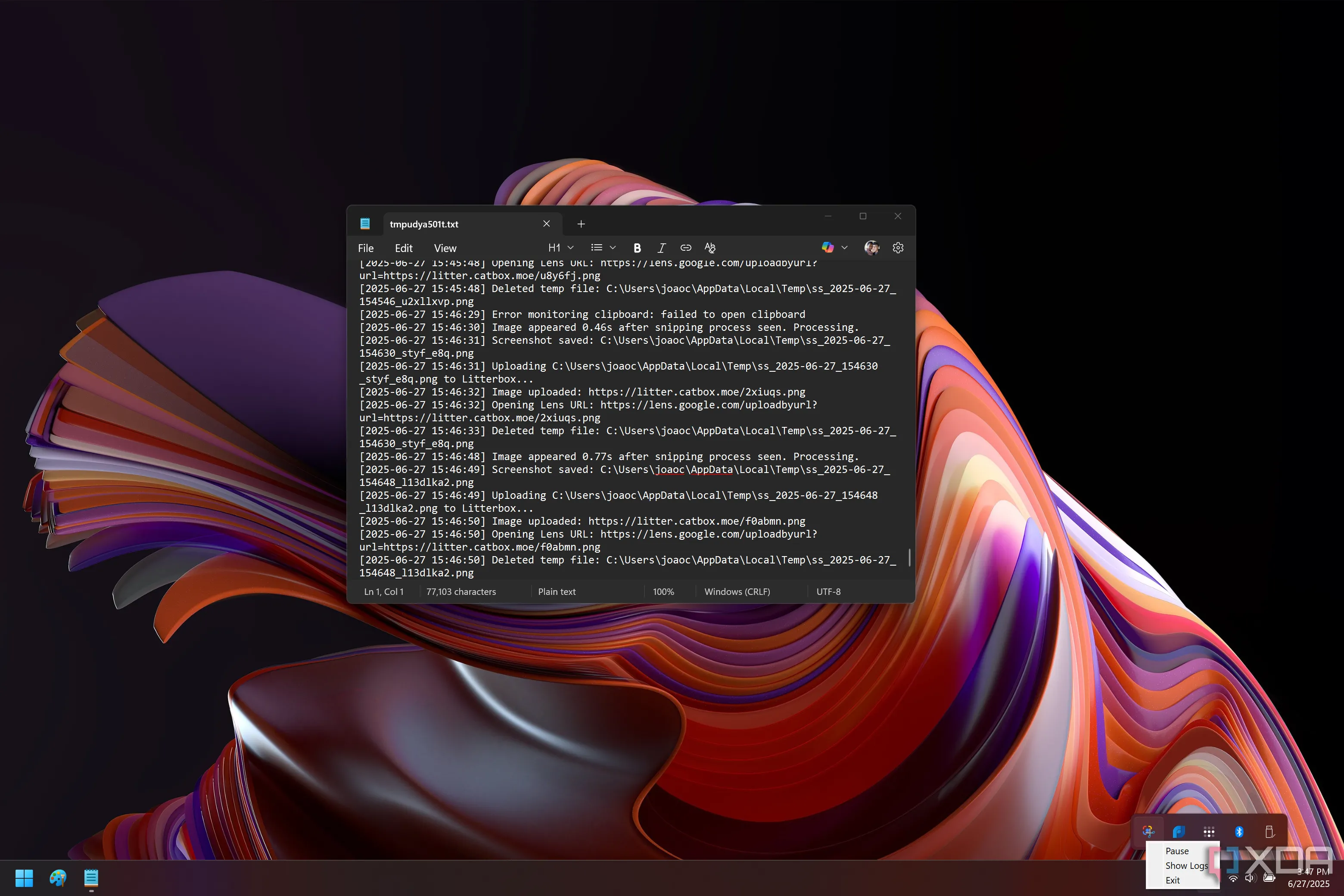 Nhật ký hoạt động và tùy chọn tạm dừng dịch vụ Snipping Lens từ khay hệ thống
Nhật ký hoạt động và tùy chọn tạm dừng dịch vụ Snipping Lens từ khay hệ thống
Ngay cả khi bạn đang sử dụng tích cực, hình ảnh của bạn cũng không được lưu giữ trực tuyến. Snipping Lens tải hình ảnh lên thông qua Litterbox, và hình ảnh trên dịch vụ này sẽ tự động bị xóa sau một giờ, vì vậy không ai có thể truy cập chúng. Google có thể theo dõi các truy vấn tìm kiếm của bạn, nhưng đây không phải là dữ liệu dễ dàng truy cập đối với những người ngẫu nhiên trên internet.
Snipping Lens thực sự là một công cụ tuyệt vời. Nếu bạn thường xuyên sử dụng Google Lens trên điện thoại, Snipping Lens là một công cụ tuyệt vời để mang những khả năng đó đến máy tính để bàn của bạn. Tất cả đều hoạt động đúng như quảng cáo và nó mang lại một số khả năng rất thú vị mà bản thân Snipping Tool không thể có được, bên cạnh việc hoạt động nhanh hơn nhiều trong nền.